Xamarin.iOS에서 Wallet 기능
애플리케이션에 기능을 추가하려면 흔히 추가 프로비전 설정이 필요합니다. 이 가이드에서는 Wallet 기능에 필요한 설정을 설명합니다.
Wallet은 사용자가 티켓, 탑승권 및 쿠폰을 디바이스에서 바로 표시할 수 있는 바코드 및 기타 콘텐츠를 저장하고 표시하는 앱입니다. 이 정보는 패스에 저장됩니다. 예를 들어, 탑승권이나 단일 티켓은 단일 패스입니다.
개발자는 다양한 방법으로 Wallet을 사용할 수 있습니다.
패스를 만들기 위해 애플리케이션을 빌드할 필요가 없습니다. Passfile은 JSON 파일과 선택적 메타데이터 파일을 포함하는 압축된 아카이브입니다. 이것을 준비하려면 Pass Type ID(패스 유형 ID) 및 Pass certificate(패스 인증서)가 필요합니다. 이 정보는 JSON 파일에서 선언됩니다. Passfile 프로비전에 대한 자세한 내용은 PassKit 소개 가이드를 참조하세요.
패스를 배포하도록 도우미 앱을 작성합니다. 이러한 앱에는 패스를 생성, 편집 및 업데이트한 다음, Wallet 앱에 추가하는 기능이 포함됩니다. 이런 종류의 앱의 좋은 예는 영화 앱입니다. 사용자가 앱을 통해 티켓을 구입하면 티켓을 앱에서 Wallet으로 직접 추가할 수 있습니다. 도우미 앱을 사용하려면 프로비전 프로필에 Wallet 기능이 있는 앱 ID가 포함되어야 하며, 아래 단계에 따라 설정할 수 있습니다. 또한 필요한 자격이 앱에 포함되어야 합니다.
통로 앱은 패스를 직접 조작하지 않는 앱입니다. 패스를 받아서 Wallet에 추가하는 옵션을 제공하는 것 이상의 최소 상호 작용이 포함됩니다. 이러한 앱에는 특별한 프로비전 또는 자격이 필요하지 않지만 PassKit Framework의 메서드가 사용됩니다.
개발자 센터
Wallet에 사용할 새 프로비전 프로필을 만들려면 다음을 수행합니다.
Apple Developer 포털의 Certificates, Identifiers, and Profiles(인증서, 식별자 및 프로필) 섹션으로 이동합니다.
식별자 아래에서 앱 ID로 이동합니다.
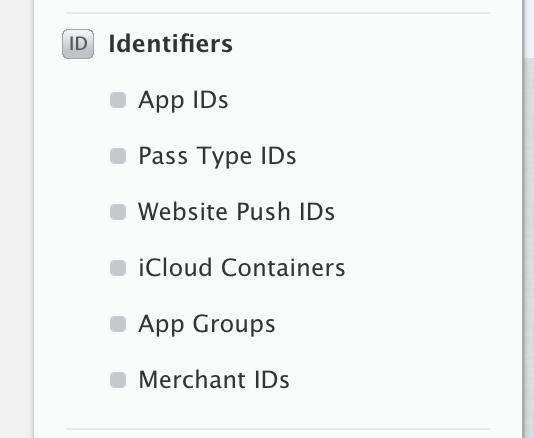
페이지 오른쪽 위에서 + 아이콘을 클릭합니다.
새로운 앱 ID에 이름과 번들 식별자를 지정하여 등록합니다. (이 번들 식별자는 프로젝트의 번들 ID와 일치해야 합니다.)
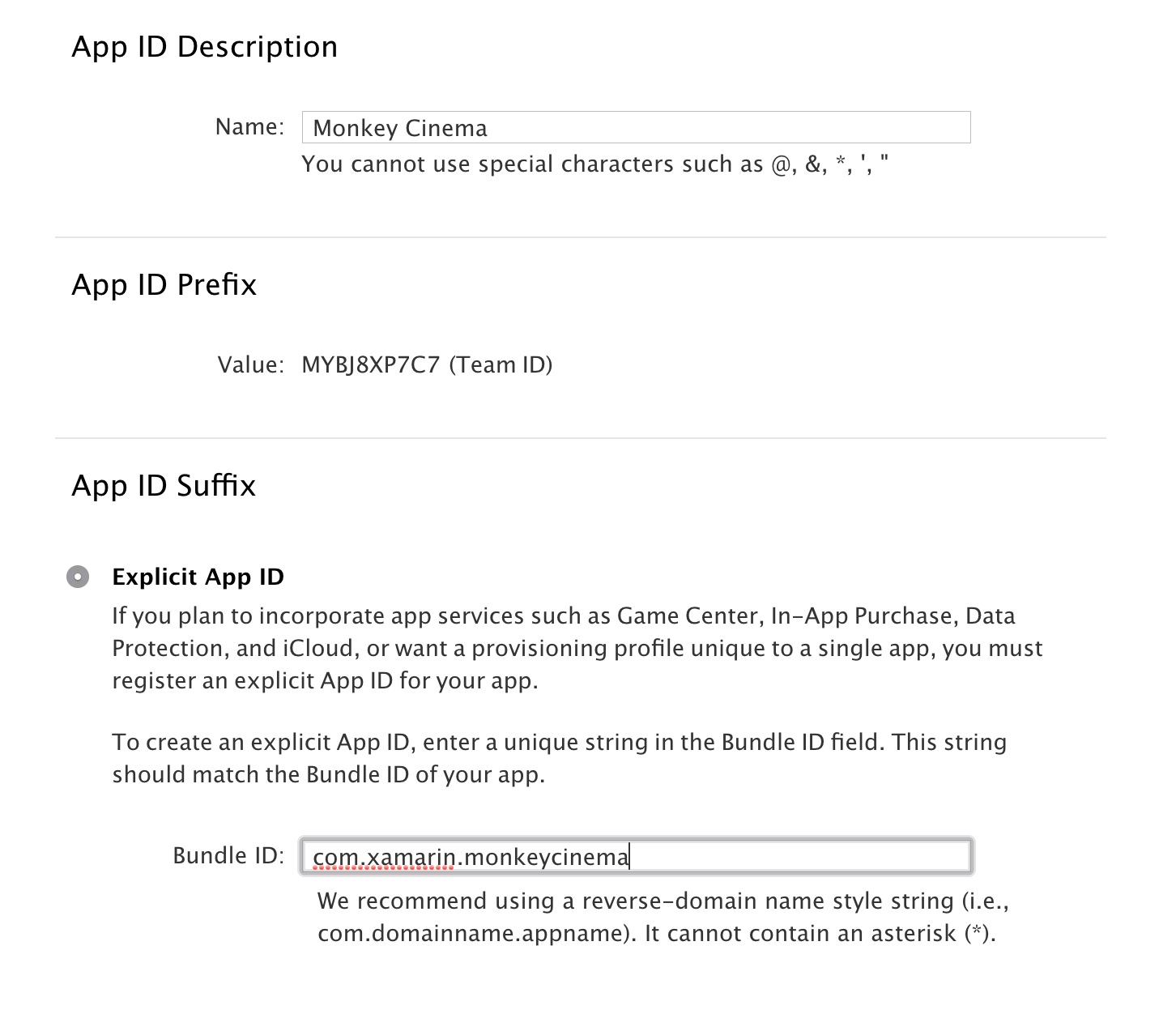
서비스 목록에서 Wallet 앱 서비스를 선택합니다.
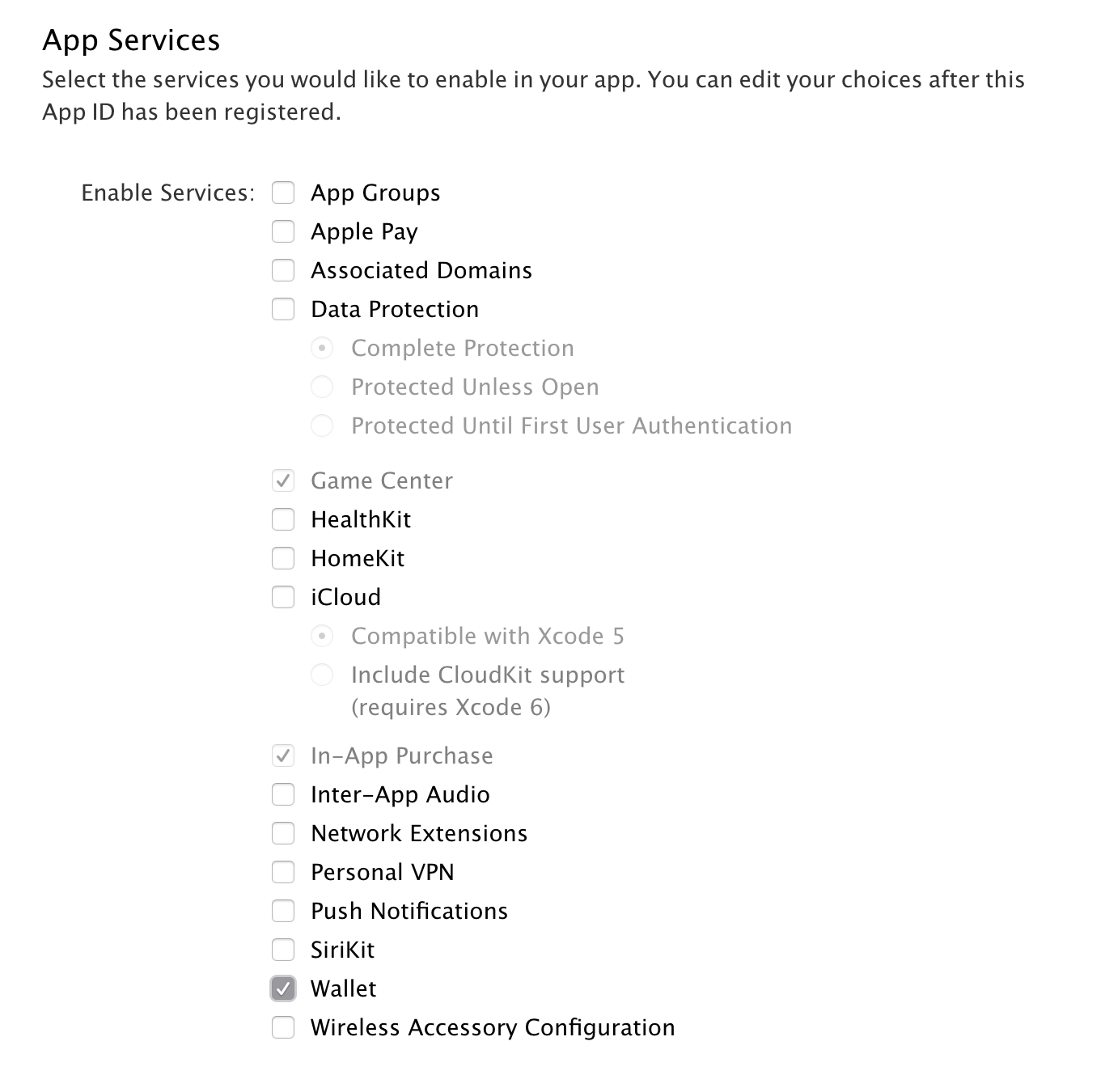
계속을 누른 다음, 등록을 눌러서 앱 ID를 만듭니다.
필요한 경우 기존 앱 ID를 편집하여 Wallet 기능을 추가할 수 있습니다.
기능 사용 가이드의 설명에 따라, 이 앱 ID를 사용하여 새 프로비전 프로필을 생성하거나 다시 생성할 수 있습니다.
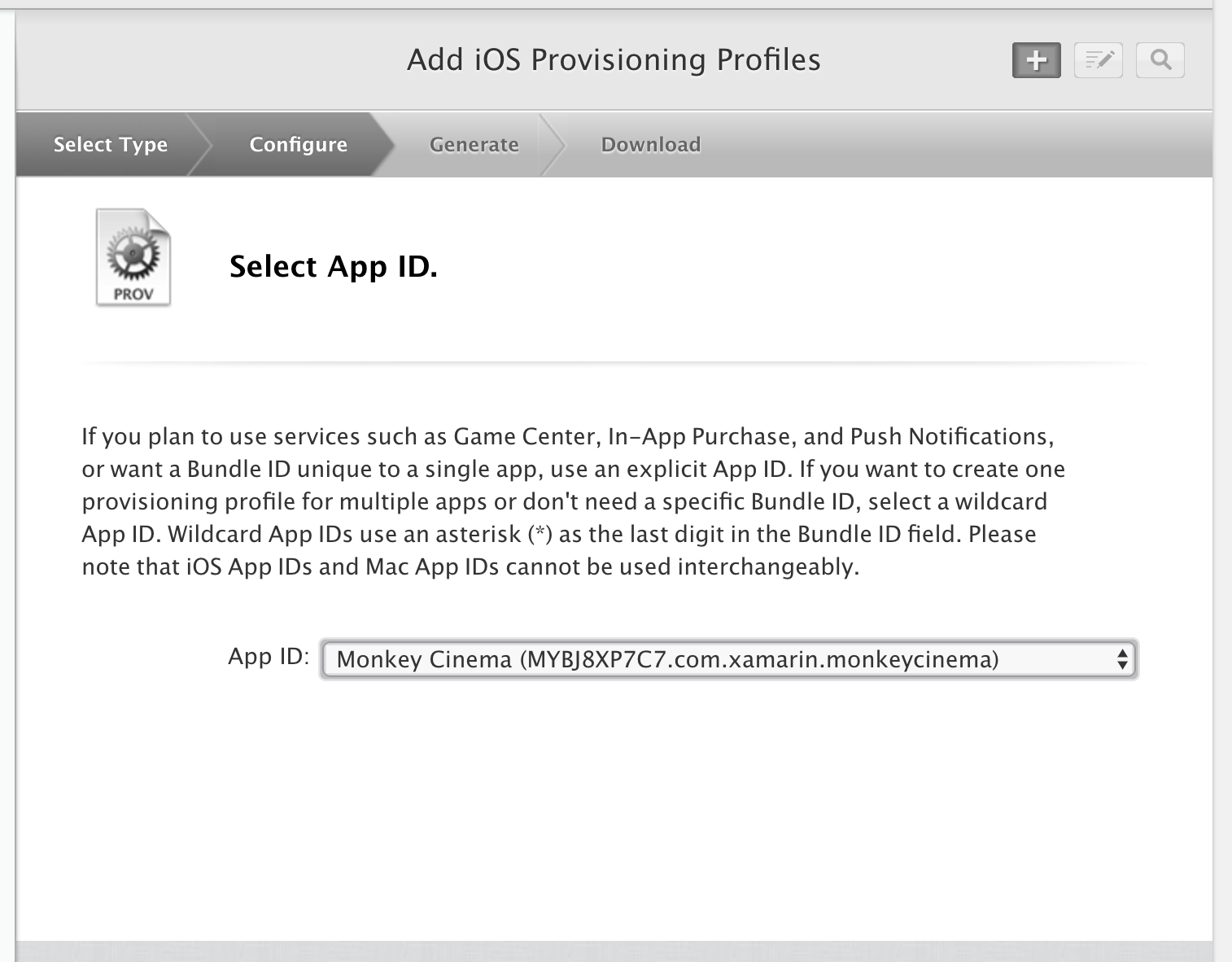
Wallet 사용에 대한 자세한 내용은 다음 가이드를 참조하세요.
다음 단계
아래 목록에는 필요할 수도 있는 추가 단계가 설명되어 있습니다.
- 앱에서 프레임워크 네임스페이스를 사용합니다.
- 앱에 필요한 자격을 추가합니다. 필요한 자격 및 추가 방법에 대한 자세한 내용은 자격 사용 가이드를 참조하세요.
- 앱의 iOS 번들 서명에서 사용자 지정 자격이 Entitlements.plist로 설정되어 있는지 확인합니다. 이 설정은 디버그 및 iOS 시뮬레이터 빌드에 대한 기본 설정이 아닙니다.
앱 서비스에 문제가 발생하면 주 가이드의 문제 해결 섹션을 참조하세요.